|
我们在会议,课堂,或者演讲场合下想做笔记,当录入的速度又跟不上。
我们可以使用 OneNote 的录音笔记功能,来进行录音,并在录音过程中,分时间段简单记录笔记。 OneNote 会记录下这个时间段。你可以按笔记回播这些录音,非常方便。 在 OneNote 中录音,录音过程中做笔记 开始录音 在 OneNote 中点击“插入”选项卡 -> “录制”组 -> “录音”功能。 OneNote 开始在当前页面中插入一个音频附件,同时记录下录音的日期时间。 开始录音: 2016年10月6日 6:56 录音过程中输入文字做笔记 在录音的过程中,我们可以输入文字,来说明现在在讲什么内容。 OneNote 会同时记录下录音的时间段,如: Chapter 8: Mechanics of Options Markets (记录在录音的 23 秒处) 8.1: Types of options (记录在录音的 1 分 1秒处) Call Options(记录在录音的 1 分 16 秒处) …… 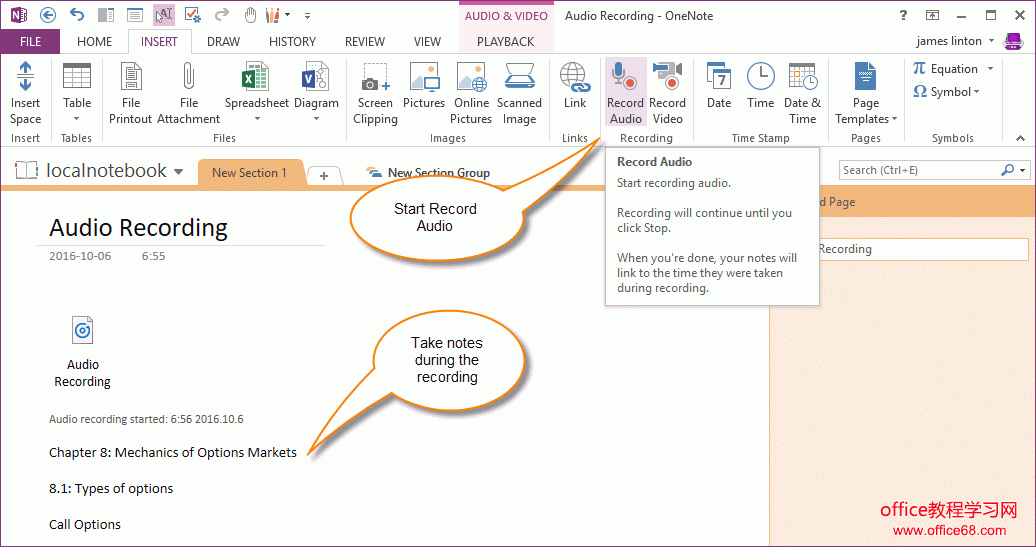
从某个笔记的时间开始回播录音
这样,有了这些简要的笔记文字,一个音频文件,就好像被精确分割成我们想要的,重点的时间段。 比如,我们想听 8.1: Types of options 段的录音,则直接把鼠标点击这个段落,这时,在这个段落的左边会出现一个播放的图标按钮,直接点击这个播放图标按钮,OneNote 就会从录音的 1分 1秒位置开始播放。 这样,一个录音,我们很方便的拆分为很多个重点。就像是和文章标识出重点一样。 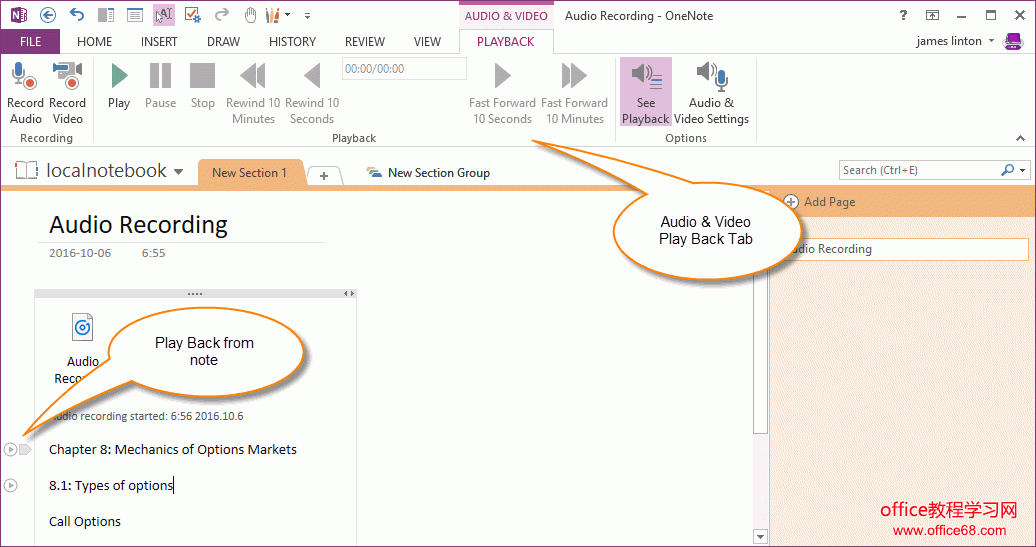 |